Windows 11 Druckertreiber ist nicht verfügbar: So beheben Sie es
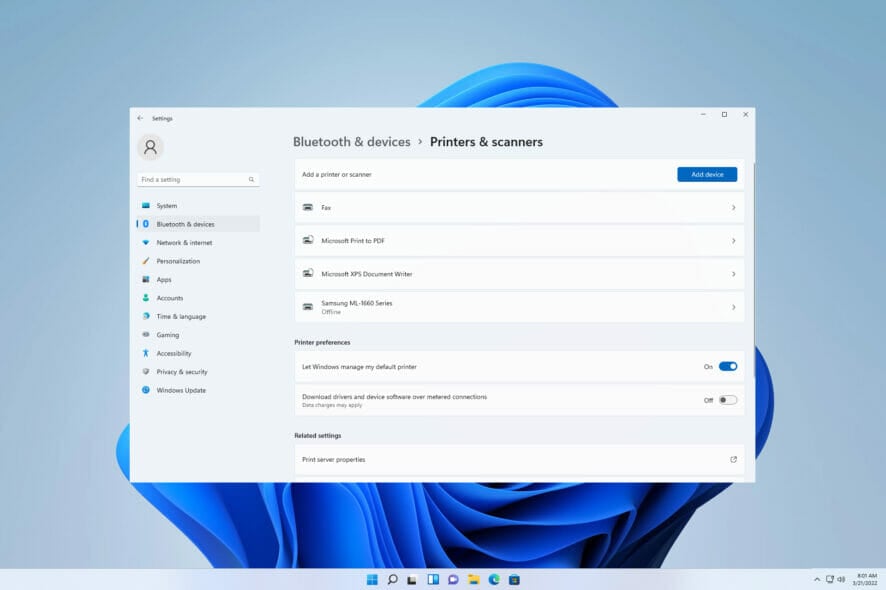 Nicht rechtzeitig ein Dokument zu drucken, ist ein Problem, das viele von uns hassen zu erleben. Es ist eine Erfahrung, die Ihnen viel Ärger verursachen kann, insbesondere wenn Sie eine Frist haben.
Nicht rechtzeitig ein Dokument zu drucken, ist ein Problem, das viele von uns hassen zu erleben. Es ist eine Erfahrung, die Ihnen viel Ärger verursachen kann, insbesondere wenn Sie eine Frist haben.
Viele haben den Fehler Treiber ist nicht verfügbar gemeldet, wenn sie den Drucker unter Windows 11 installieren, und wenn Sie auf dieses Problem stoßen, können Sie den Drucker überhaupt nicht verwenden.
Obwohl dies wie ein großes Problem erscheinen mag, kann es leicht behoben werden, und in diesem Leitfaden zeigen wir Ihnen die besten Möglichkeiten, dieses Problem zu lösen.
Warum erhalte ich die Fehlermeldung, dass der HP-Druckertreiber unter Windows 11 nicht verfügbar ist?
Diese Fehlermeldung wird angezeigt, wenn der für den Drucker installierte Treiber nicht kompatibel ist. Dies kann daran liegen, dass er veraltet oder beschädigt ist.
Glücklicherweise gibt es Möglichkeiten, dieses Problem zu beheben, und dieser Leitfaden zeigt Ihnen, wie Sie das tun können.
Wie kann ich die Meldung “Treiber ist nicht verfügbar” unter Windows 11 loswerden?
1. Stellen Sie sicher, dass Windows auf dem neuesten Stand ist
- Drücken Sie die Windows-Taste + I, um die Einstellungen -App zu öffnen.
- Navigieren Sie zum Abschnitt Windows Update.
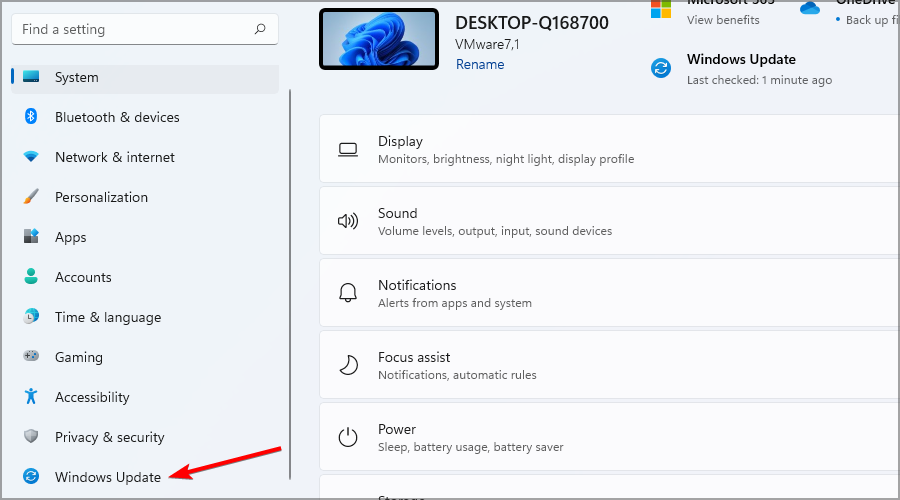
- Überprüfen Sie auf verfügbare Updates. Wenn welche verfügbar sind, werden diese automatisch heruntergeladen.
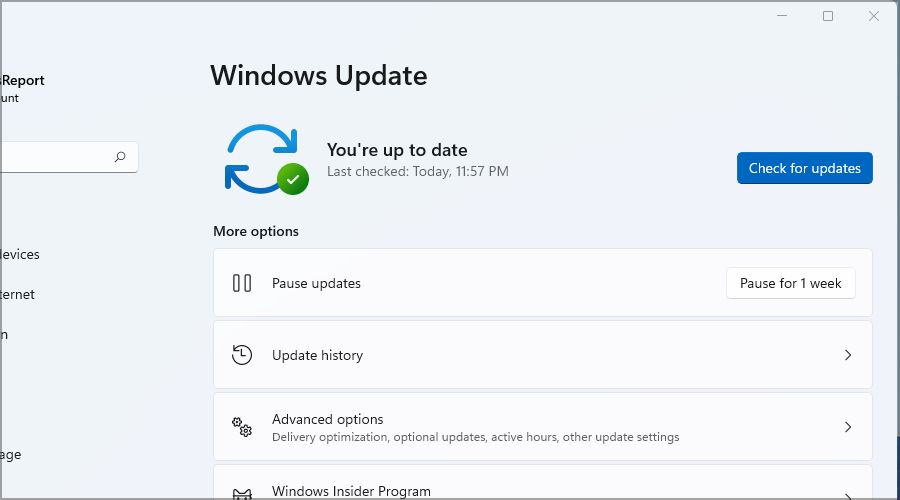
- Sobald das Update heruntergeladen ist, starten Sie Ihren PC neu, um es zu installieren.
2. Druckertreiber aktualisieren
- Drücken Sie die Windows-Taste + X und wählen Sie Geräte-Manager aus der Liste.
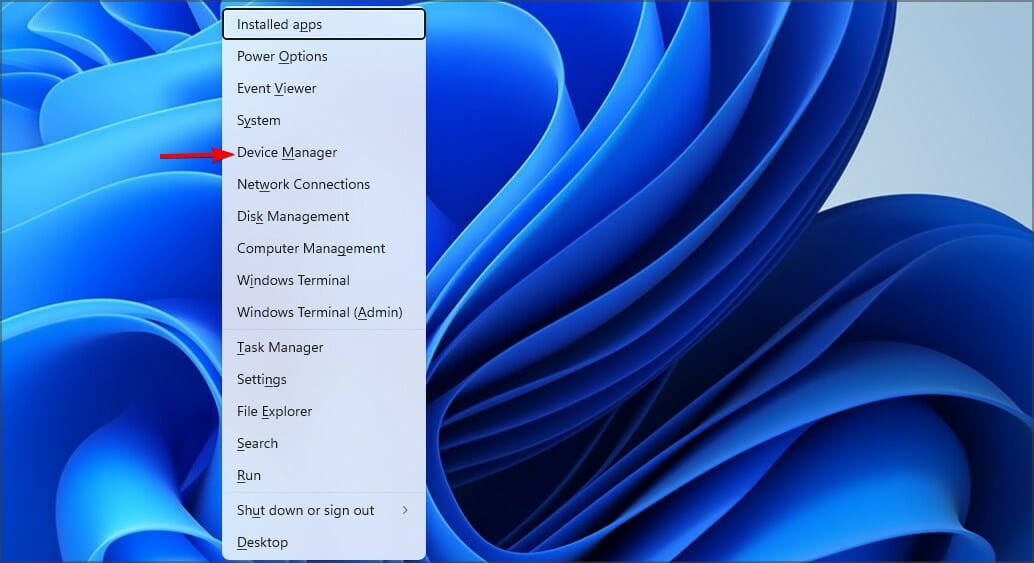
- Suchen Sie Ihren Drucker, klicken Sie mit der rechten Maustaste und wählen Sie Treiber aktualisieren.
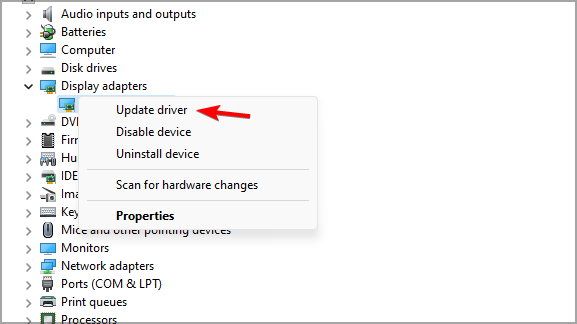
- Wählen Sie nun Automatisch nach Treibern suchen und warten Sie, bis Windows den Treiber installiert.
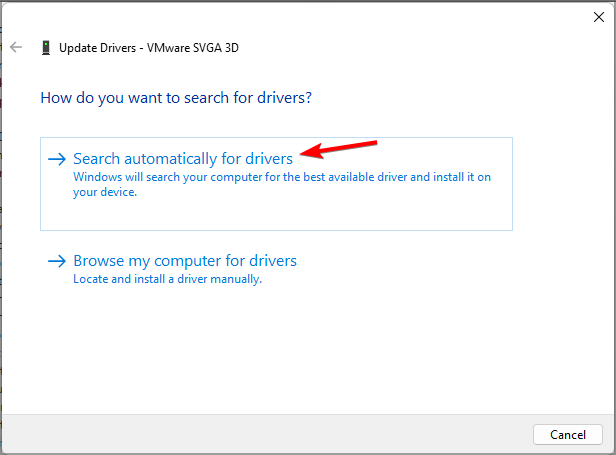
- Wenn das nicht funktioniert, wiederholen Sie die Schritte 1-2.
- Wählen Sie nun Durchsuchen Sie meinen Computer nach Treibern.
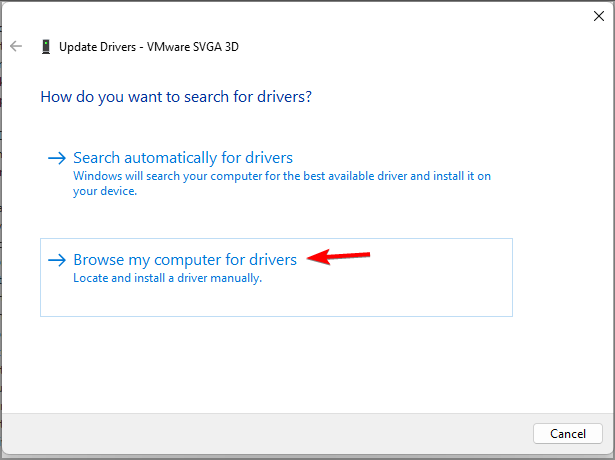
- Wählen Sie Lassen Sie mich aus einer Liste verfügbarer Treiber auf meinem Computer auswählen.
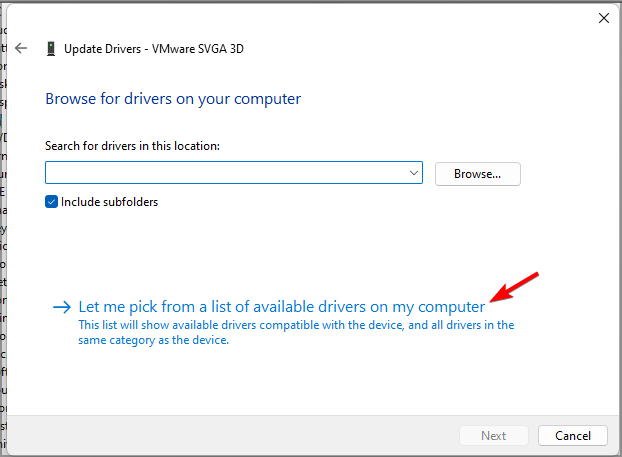
- Wählen Sie den gewünschten Treiber aus und klicken Sie auf Weiter.
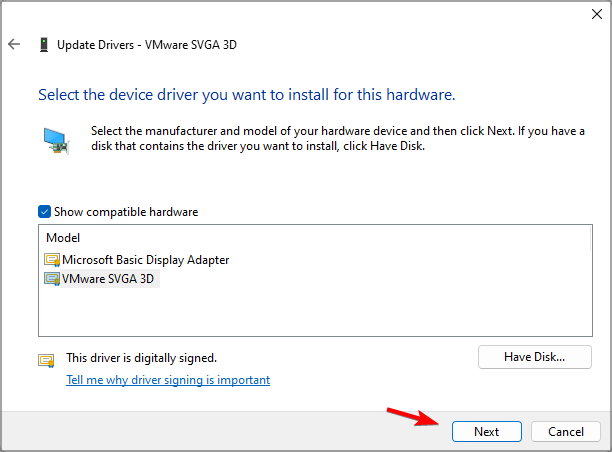
Das manuelle Aktualisieren von Druckertreibern kann eine mühsame Aufgabe sein, insbesondere wenn Sie Schwierigkeiten haben, den kompatiblen Treiber zu finden.
Glücklicherweise gibt es spezialisierte Anwendungen wie Outbyte Driver Updater, die diesen Prozess sowohl einfacher als auch schneller machen können. Die Software ist vollständig automatisiert und aktualisiert alle Ihre Treiber mit einem einzigen Klick.
Wenn Sie Probleme mit Treibern haben oder mehrere Treiber aktualisieren müssen, wird Ihnen dieses Tool sicherlich helfen.
⇒ Holen Sie sich Outbyte Driver Updater
3. Führen Sie die Problembehandlung aus
- Drücken Sie die Windows-Taste + I, um die Einstellungen -App zu öffnen.
- Navigieren Sie zu Problembehandlung.
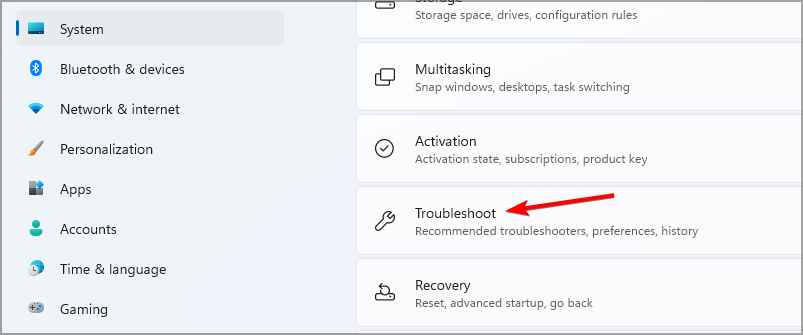
- Wählen Sie Andere Problembehandlungen.
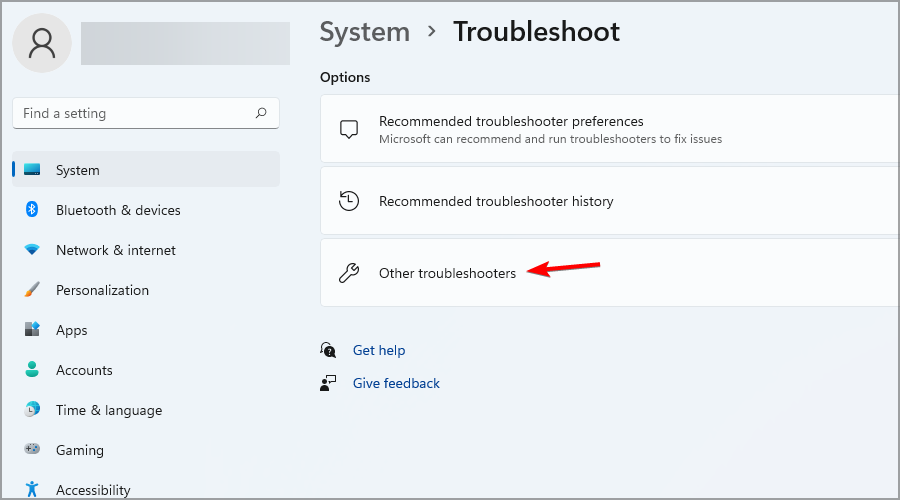
- Klicken Sie nun auf Ausführen neben dem Drucker.
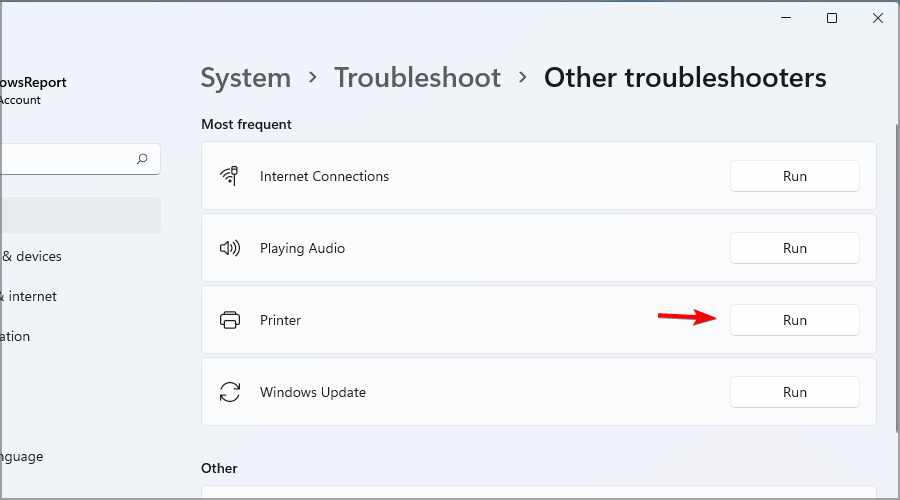
- Warten Sie, bis die Problembehandlung abgeschlossen ist.
- Überprüfen Sie, ob das Problem weiterhin besteht.
4. Installieren Sie Ihren Druckertreiber neu
- Öffnen Sie Geräte-Manager. Sie können dies tun, indem Sie die Windows-Taste + X drücken und es aus dem Menü auswählen.
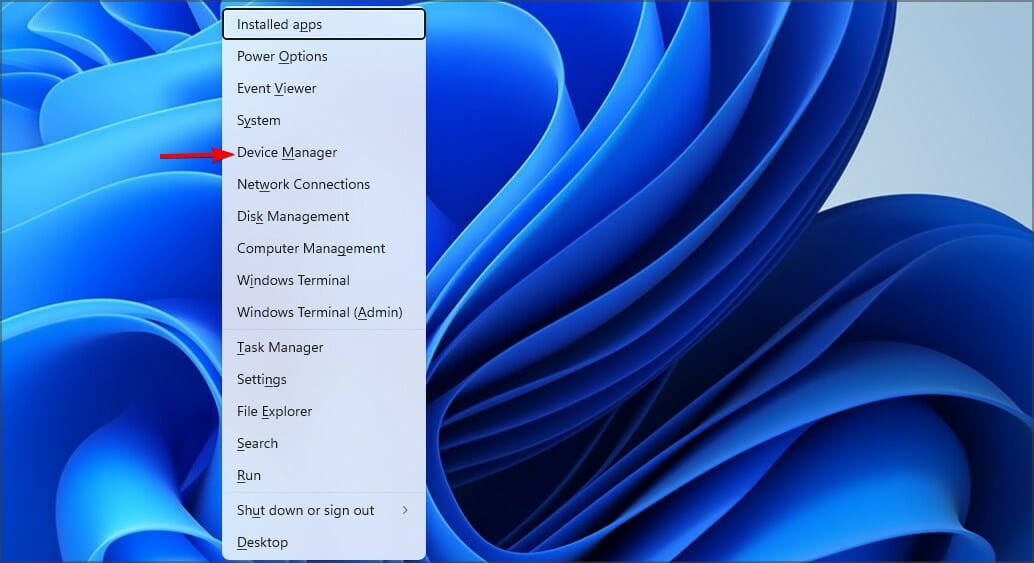
- Klicken Sie mit der rechten Maustaste auf den Druckertreiber und wählen Sie Gerät deinstallieren.
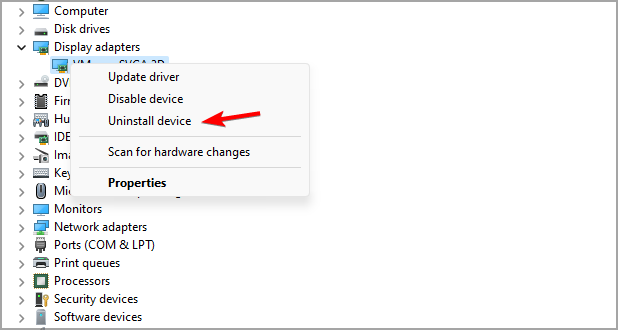
- Aktivieren Sie Versuchen Sie, den Treiber für dieses Gerät zu entfernen und klicken Sie auf Deinstallieren.
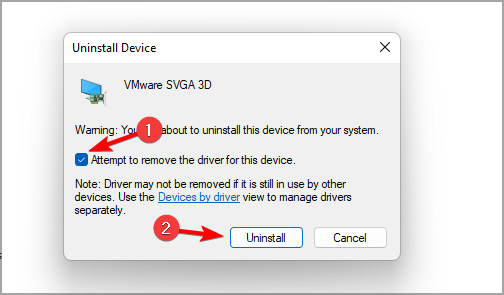
- Sobald der Treiber entfernt ist, starten Sie Ihren PC neu, um die neueste Version zu installieren. Lesen Sie mehr zu diesem Thema
- So installieren Sie Treiber manuell unter Windows 11
- Druckerfreigabe funktioniert nicht unter Windows 11? Hier ist, was zu tun ist
- Microsoft ersetzt JScript durch JScript9Legacy für bessere Sicherheit in Windows 11
- Windows 11 Build 27898 fügt kleine Taskleistensymbole, schnelle Wiederherstellung und intelligenteres Teilen hinzu
- Windows 11 Build 27898-Bug bringt wieder den klassischen Vista-Startton zurück
5. Drucker manuell hinzufügen
- Öffnen Sie die Einstellungen -App.
- Gehen Sie zum Abschnitt Bluetooth & Geräte. Klicken Sie im rechten Bereich auf Drucker & Scanner.
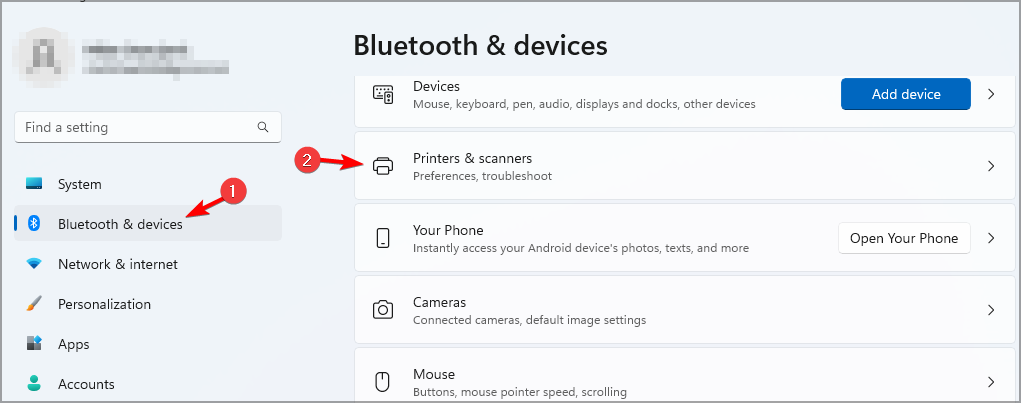
- Wählen Sie Gerät hinzufügen.
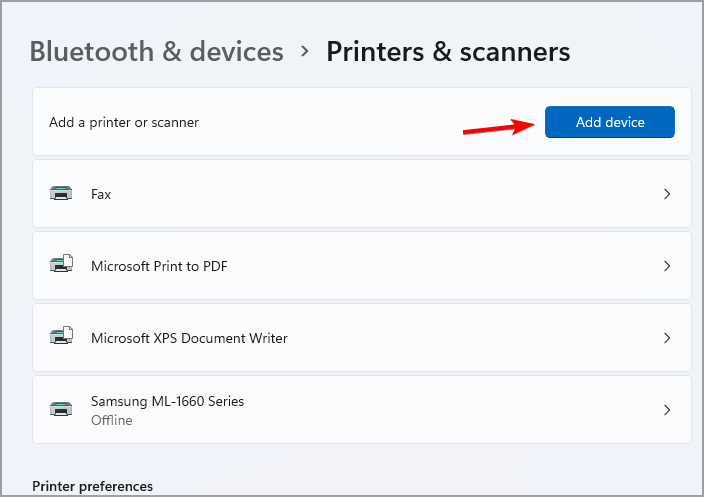
- Klicken Sie nun auf Manuell hinzufügen.
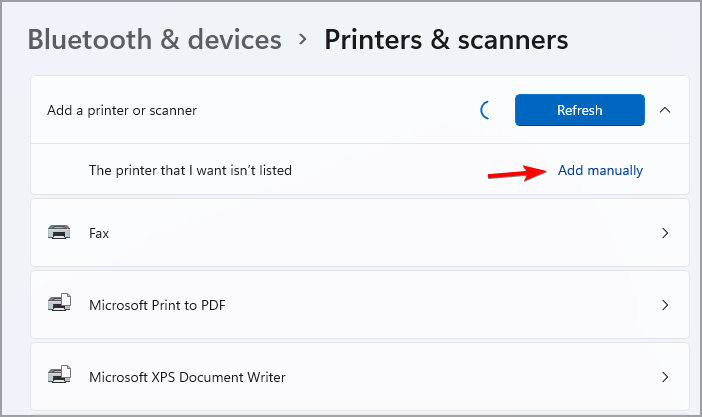
- Wählen Sie die gewünschte Option aus und folgen Sie den Anweisungen auf dem Bildschirm.
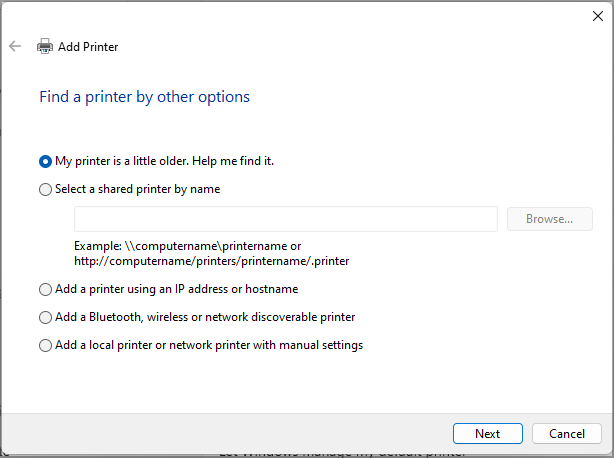
Wie kann ich den Canon-Druckertreiber für Windows 11 herunterladen?
- Gehen Sie zur Download-Seite von Canon.
- Wählen Sie Drucker.
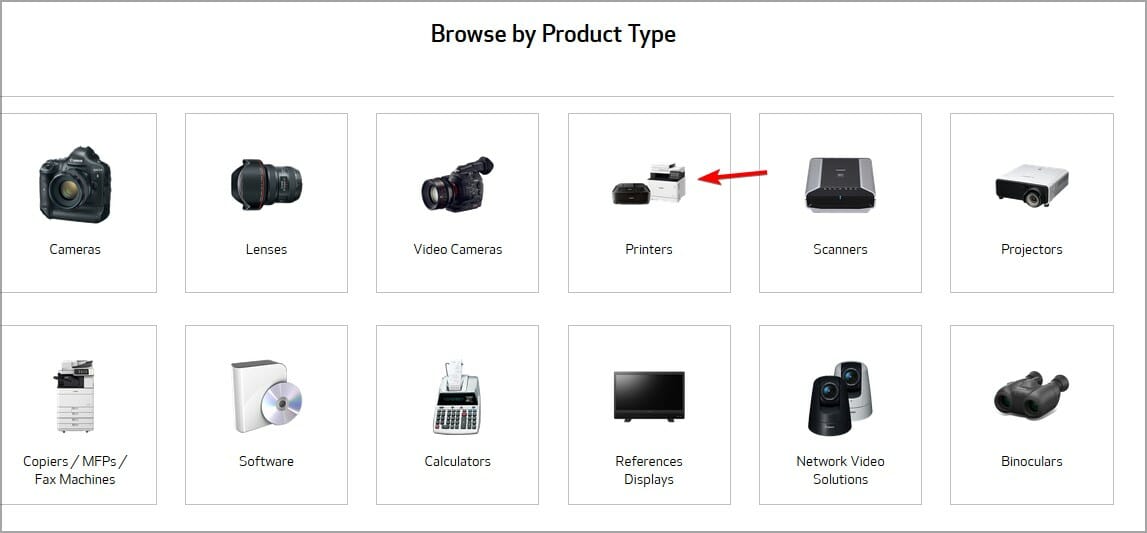
- Wählen Sie Ihr Modell aus der Liste.
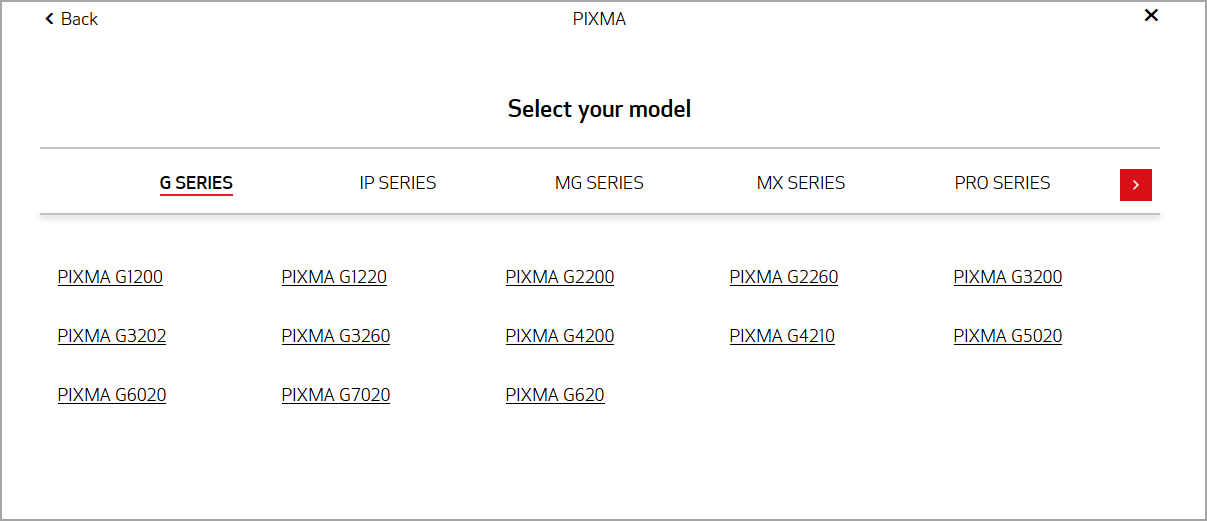
- Suchen Sie den neuesten Treiber und klicken Sie auf Auswählen, um ihn herunterzuladen.
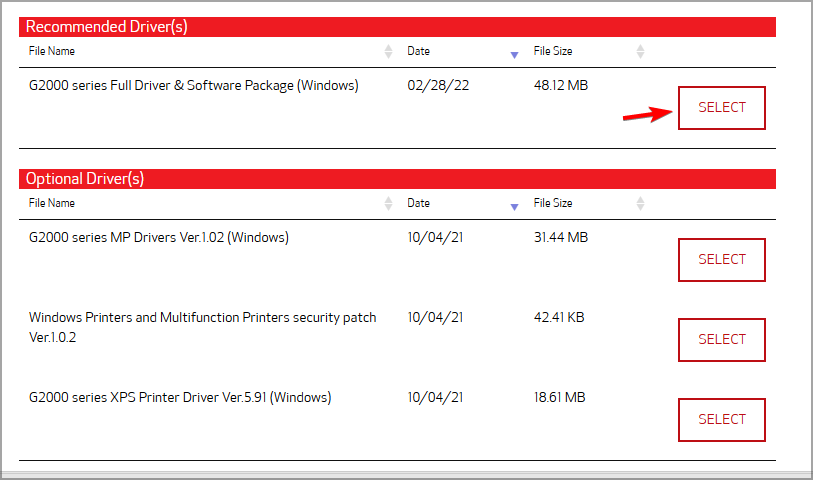
Dies sind nur einige Lösungen, die Sie ausprobieren können, wenn Sie die Fehlermeldung Treiber ist nicht verfügbar unter Windows 11 erhalten.
Falls Sie weitere Probleme mit dem Drucker haben, besuchen Sie unseren Leitfaden zu Druckerproblemen unter Windows 11 für weitere detaillierte Lösungen.
Welche Methode haben Sie verwendet, um dieses Problem zu beheben? Lassen Sie es uns im Kommentarbereich unten wissen.













